admin管理员组文章数量:1794759

python连接sql server数据库详细步骤(含实现环境、模块安装)
1.实现环境
Windows 2010 pycharm 2019 python 3.7,个人安装目录Y:/Python37\\Scripts sql server 2008 R2 以上初始默认安装
2.数据库配置在msdb数据库中,建立一个测试表格。
3.相关模块安装第一步 pip install wheel,安装wheel工具: 如图所示安装 第二步 下载与python版本相同的pymssql——pymssql-2.1.5-cp37-cp37m-win_amd64.whl。 注:你的python版本是Python38,那就需要去下载pymssql-2.1.5-cp38-cp38m-win_amd64.whl。 将下载好的pymssql-2.1.5-cp37-cp37m-win_amd64.whl文件放在python安装包下的目录Python37\\Scripts文件夹下 第三步 安装pymssql-2.1.5-cp37-cp37m-win_amd64.whl 在cmd 下, cd /d Y:/Python37\\Scripts 输入 pip3 install pymssql-2.1.5-cp37-cp37m-win_amd64.whl 第四步 安装pymssql成功后,进入pycharm加载pymssql模块。 点击setting—— 第五步 根据下面所给代码配置对应的server 、user 、password、 database进行连接sql server 2008 R2。 其中test表格为在msdb中自建的一个表格,相关内容自行填充。 连接代码如下
#!/usr/bin/env python # -*- coding:utf-8 -*- import pymssql #引入pymssql模块 # from lxml import etree server = "(local)" user = "sa" password = "5201314a" database = "msdb" conn = pymssql.connect(server, user, password, database) cursor = conn.cursor() if cursor: print("连接成功!") # i = 0 # while i<10: # i = i+1 # print(i) # 增加 # cursor.execute("INSERT INTO test VALUES ('123','添加的数据','1')") # 删除 # cursor.execute("delete FROM test where ID = 123") # 查询方式1 # cursor.execute('select * from test where id = %s', ('1',)) #改动更新 # cursor.execute("update test set ID = 123 where id =1") # values = cursor.fetchall() # print(values) # cursor.close() # conn.close() # 查询方式2 sql = "SELECT * FROM test" #test表格为自建表格,及填充相关内容 # sqlin="INSERT INTO test VALUES ('123','添加的数据','1')" # sqlde = "delete FROM test where ID = 123" # sqlup = "update test set ID = 123 where id =1" try: # 执行SQL语句 # cursor.execute(sqlin) # cursor.execute(sqlde) #cursor.execute(sqlup) cursor.execute(sql) # 获取所有记录列表 results = cursor.fetchall() print(results) except: print(results) connmit()#提交数据到数据库 conn.close()# 关闭数据库连接以上已经注释代码,有的是对数据库的增删改查。
版权声明:本文标题:python连接sql server数据库详细步骤(含实现环境、模块安装) 内容由林淑君副主任自发贡献,该文观点仅代表作者本人, 转载请联系作者并注明出处:http://www.xiehuijuan.com/baike/1686656125a91273.html, 本站仅提供信息存储空间服务,不拥有所有权,不承担相关法律责任。如发现本站有涉嫌抄袭侵权/违法违规的内容,一经查实,本站将立刻删除。













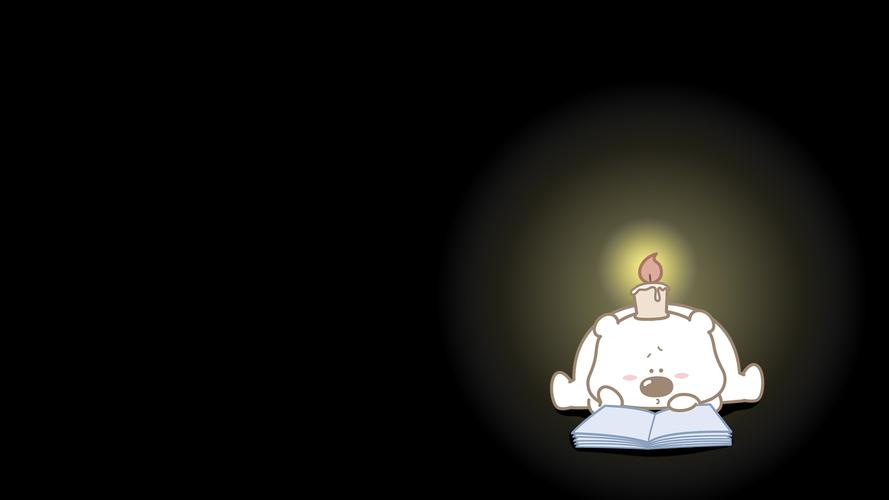



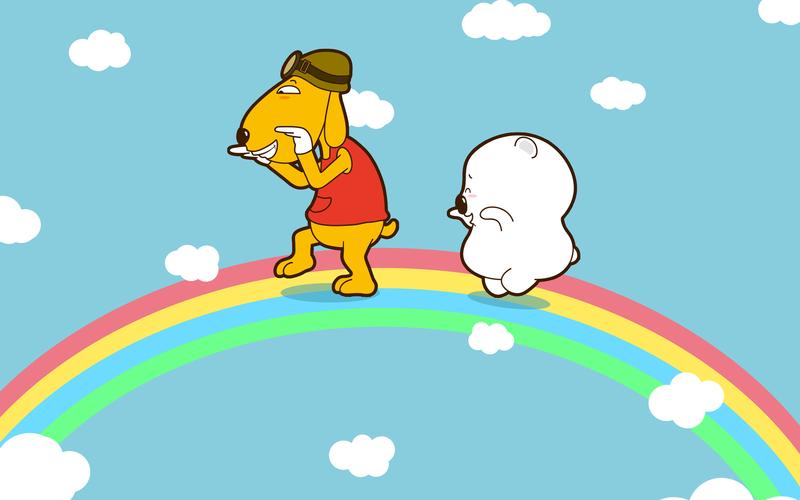

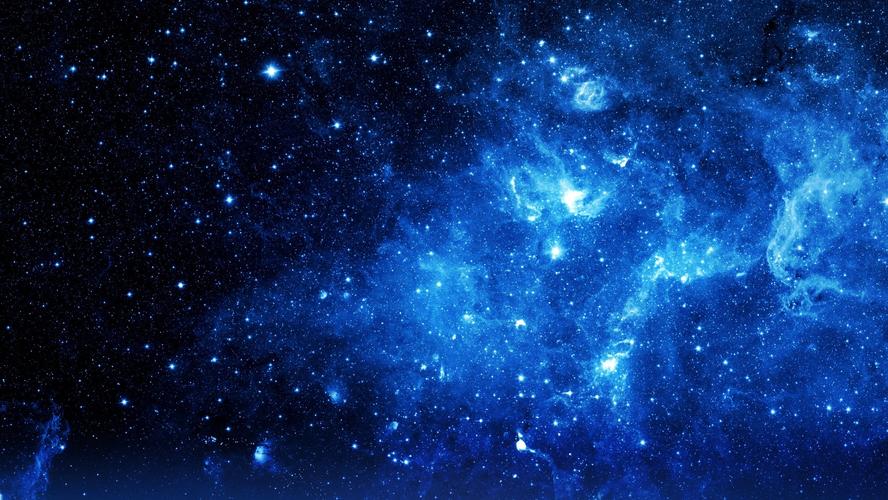



发表评论